为了提高Windows的性能和保持系统整洁,您可能需要定期清理Windows上的各种缓存文件。
缓存文件是Windows系统上各种应用程序和服务创建的临时文件,定期清理这些文件通常不会对您的应用程序和服务造成任何问题。
从Windows11上清除缓存最简单的方法是使用系统内置的“磁盘清理工具”,该工具会自动为您查找并清理缓存文件。
要使用该工具,您可以在“搜索(WIN+S)”菜单输入“磁盘清理”,单击该工具就可以打开。
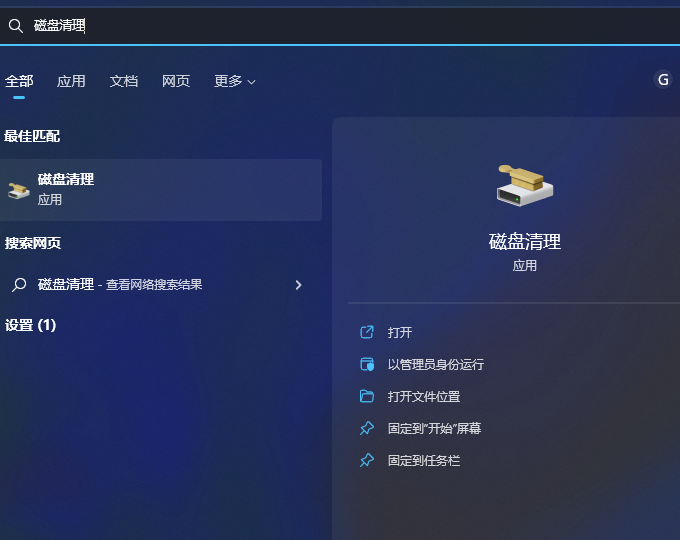
在打开的“磁盘清理”小窗口中,单击驱动器下拉菜单,选择要清理的驱动器,并点击“确定”。
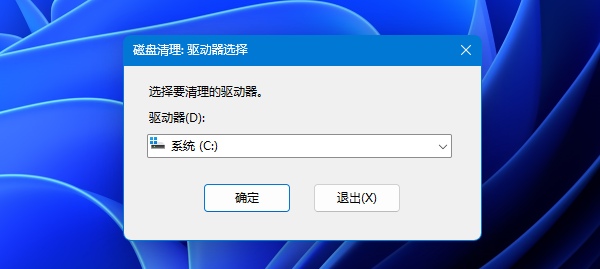
然后,您将看到一个“磁盘清理”窗口,在这里您可以选择“要删除的文件”。您可以选择全部,也可以根据需要进行选择。最后点击最下方的“确定”。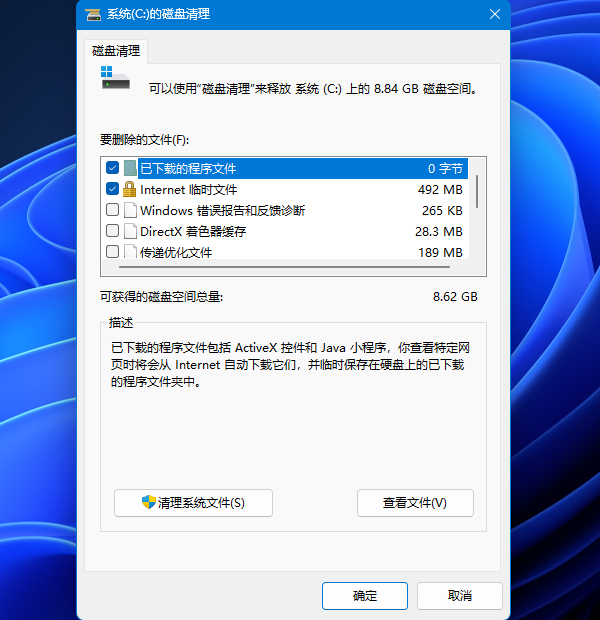
在弹出的“磁盘清理”对话框中,单击“删除文件”。
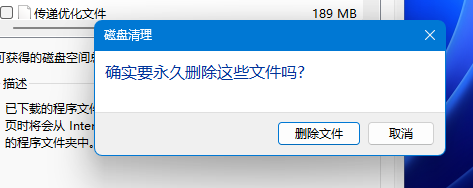
等待“磁盘清理”对话框进度条结束。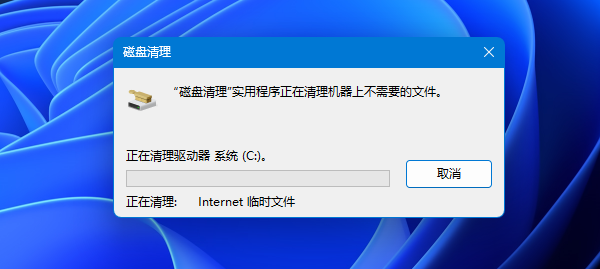
声明:本站所有文章,如无特殊说明或标注,均为本站原创发布。任何个人或组织,在未征得本站同意时,禁止复制、盗用、采集、发布本站内容到任何网站、书籍等各类媒体平台。如若本站内容侵犯了原著者的合法权益,可联系我们进行处理。本平台允许游客进行支付操作,但为了确保更好的支付体验和服务,我们强烈建议游客在登录后再进行支付。登录后,您可以前往个人中心方便地查询和管理您的订单。官方客服




